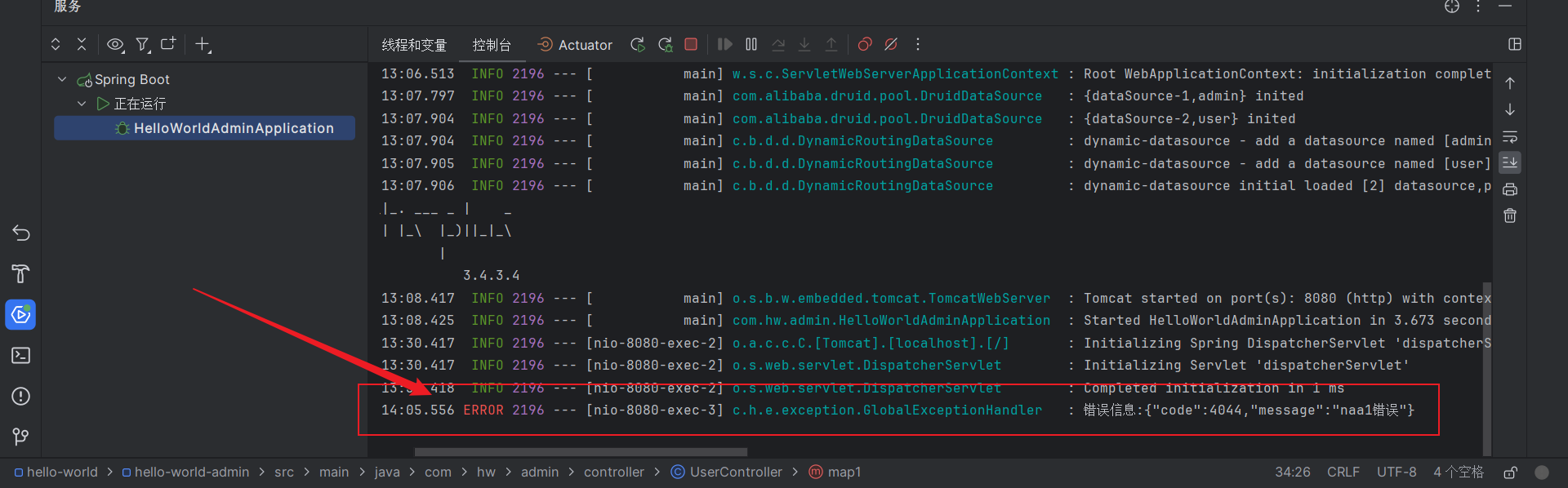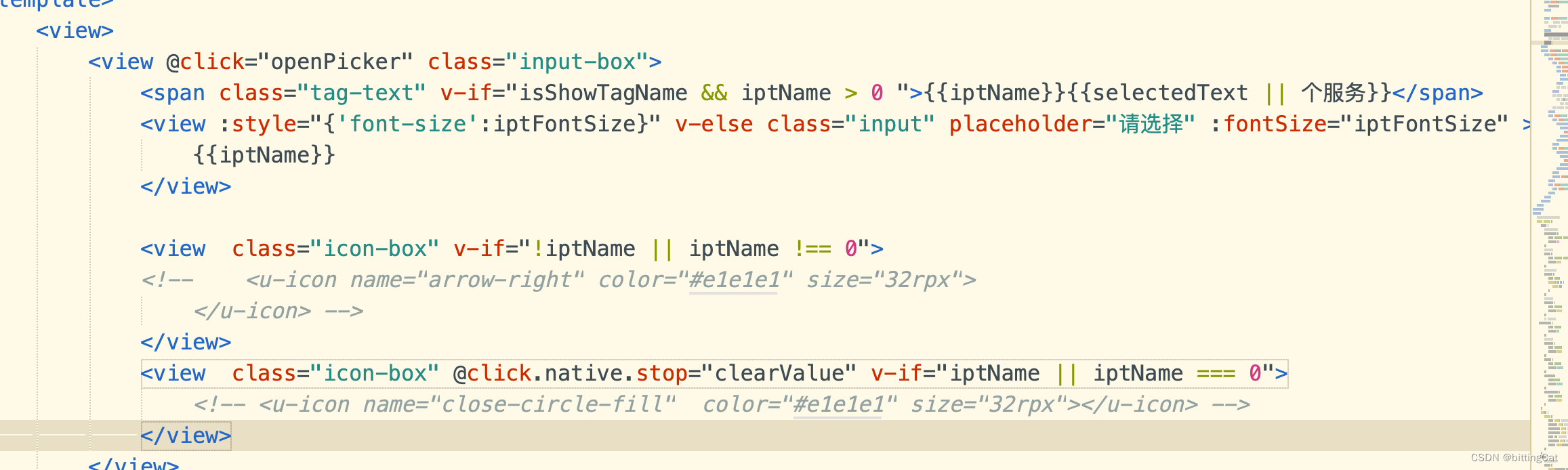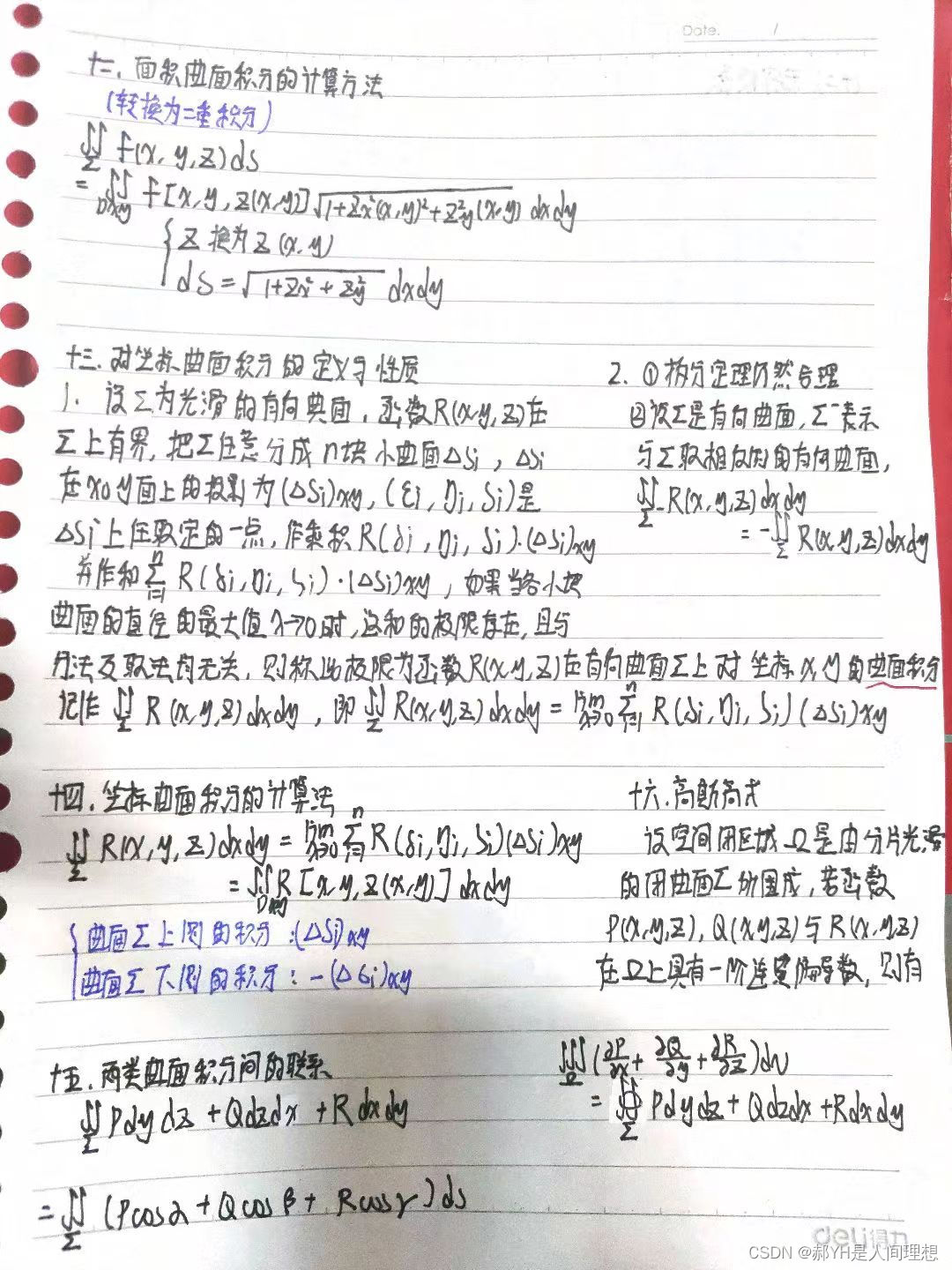执行detect.py文件,在运行栏中出现以下:
detect: weights=yolov5s.pt, source=data\images, data=data\coco128.yaml, imgsz=[640, 640], conf_thres=0.25, iou_thres=0.45, max_det=1000, device=, view_img=False, save_txt=False, save_conf=False, save_crop=False, nosave=False, classes=None, agnostic_nms=False, augment=False, visualize=False, update=False, project=runs\detect, name=exp, exist_ok=False, line_thickness=3, hide_labels=False, hide_conf=False, half=False, dnn=False, vid_stride=1
YOLOv5 2023-7-6 Python-3.8.8 torch-2.0.1+cu118 CUDA:0 (NVIDIA GeForce RTX 3090, 24576MiB)
源码追溯:
第一步在detect.py文件中有LoadImages类,函数具体如下:

第二步打开这个LoadImages类,则转到dataloaders.py文件

第三步打开 letterbox类 ,则转到augmentations.py文件,定位到letterbox函数

完整的letterbox代码解析,代码中的备注给出了所有变量的变化过程。
def letterbox(im, new_shape=(640, 640), color=(114, 114, 114), auto=True, scaleFill=False, scaleup=True, stride=32):
# Resize and pad image while meeting stride-multiple constraints
shape = im.shape[:2] # current shape [height, width] --1080 1920
if isinstance(new_shape, int):
new_shape = (new_shape, new_shape) # --(640, 640)
# Scale ratio (new / old)
# 计算缩放因子
r = min(new_shape[0] / shape[0], new_shape[1] / shape[1]) # --0.33333333
"""
缩放(resize)到输入大小img_size的时候,如果没有设置上采样的话,则只进行下采样
因为上采样图片会让图片模糊,对训练不友好影响性能。
"""
if not scaleup: # only scale down, do not scale up (for better val mAP)
r = min(r, 1.0)
# Compute padding
ratio = r, r # width, height ratios -- 0.333333, 0.333333
new_unpad = int(round(shape[1] * r)), int(round(shape[0] * r)) # -- 640, 360
# 计算padding
dw, dh = new_shape[1] - new_unpad[0], new_shape[0] - new_unpad[1] # wh padding --0, 280
# 获取最小的矩形填充
if auto: # minimum rectangle
dw, dh = np.mod(dw, stride), np.mod(dh, stride) # wh padding --0, 12
# 如果scaleFill=True,则不进行填充,直接resize成img_size,任由图片进行拉伸和压缩
elif scaleFill: # stretch
dw, dh = 0.0, 0.0
new_unpad = (new_shape[1], new_shape[0])
ratio = new_shape[1] / shape[1], new_shape[0] / shape[0] # width, height ratios
# 计算上下左右填充大小
dw /= 2 # divide padding into 2 sides --0
dh /= 2 # --12
if shape[::-1] != new_unpad: # resize
im = cv2.resize(im, new_unpad, interpolation=cv2.INTER_LINEAR) # im.shape=640, 360
top, bottom = int(round(dh - 0.1)), int(round(dh + 0.1)) # --12, 12
left, right = int(round(dw - 0.1)), int(round(dw + 0.1)) # --0, 0
# 进行填充
im = cv2.copyMakeBorder(im, top, bottom, left, right, cv2.BORDER_CONSTANT, value=color) # add border,将上下左右需要增加的边界填到图像上
return im, ratio, (dw, dh)
上述操作具体就是通过计算“设置的宽高”与“原图宽高”的比例,计算出最终dw,dh的值,就能确定上下左右需要padding的像素个数,最后通过cv2.copyMakeBorder完成图像的resize和padding.